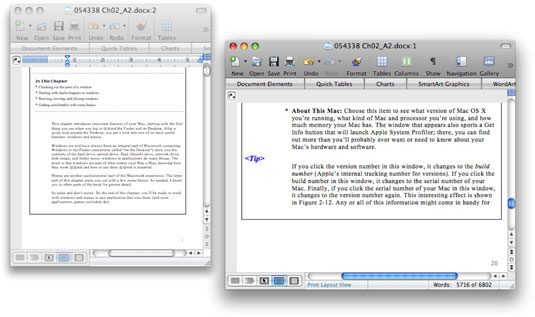Naujo lango sukūrimas Word 2008 for Mac dokumente panašus į lango padalijimą. Pagrindiniai lango padalijimo ir naujo lango kūrimo skirtumai yra tai, kad atidarę naują langą galite išdėstyti du langus taip, kaip norite ekrane, ir, jei norite, galite turėti daugiau nei du langus.
Norėdami sukurti naują dokumento langą, pasirinkite Langas → Naujas langas. Užuot turėję vieną langą su dviem dalimis, matote du atskirus langus. Norėdami sukurti trečią (arba ketvirtą, penktą ar kiek norite) langą, dar kartą pasirinkite Langas → Naujas langas tiek kartų, kiek reikia.
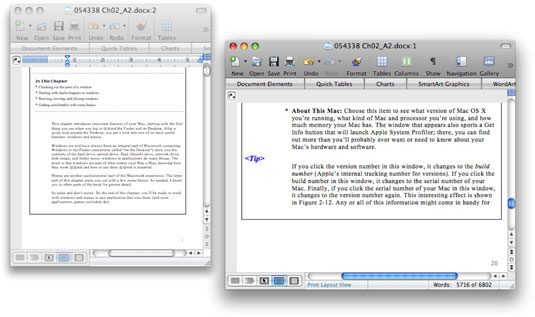
Sukūrus naują langą naujas dokumentas nesukuriamas; tai tik sukuria naują esamo dokumento vaizdą.
Kiekvienas naujas langas yra visiškai nepriklausomas nuo kito, todėl vieno lango slinkimas arba mastelio keitimas neturi įtakos kitam (-iems) langui. Kiekvienas langas taip pat elgiasi kaip ir bet kuris kitas langas. Spustelėsite, kad suaktyvintumėte langą, su kuriuo norite dirbti, tada galite vilkti ir mesti tarp jų ir pan. Spustelėkite mygtuką Uždaryti, kad uždarytumėte langą.